Como controlar quando as Atualizações do macOS estão instaladas

As atualizações são necessárias, mas irritantes. É por isso que o seu Mac, por padrão, instala-os automaticamente.
As atualizações do sistema protegem o seu Mac contra malware e outras ameaças, e ocasionalmente adicionam novos recursos. O mesmo vale para as atualizações de software, por isso é importante manter todos os seus aplicativos atualizados. Mas os popups que perguntam aos usuários se desejam instalar atualizações são ignorados, mesmo quando o usuário sabe que as atualizações são importantes. Portanto, as atualizações automáticas fazem sentido para a maioria das pessoas.
… Mas nem todas as pessoas. Alguns de vocês preferem ter controle sobre o que está instalado quando. Felizmente, há uma maneira de assumir o controle, e está nas Preferências do Sistema.
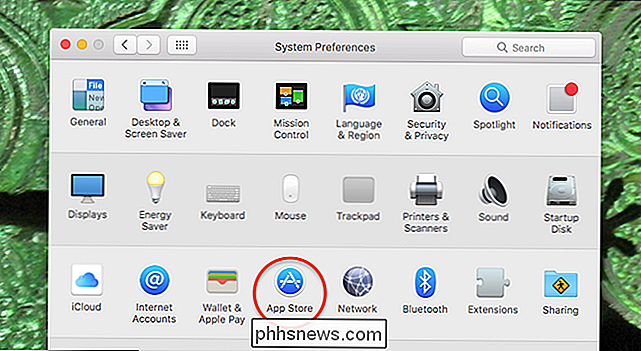
Clique no botão "App Store" e você verá as configurações de atualização automática no topo da janela.
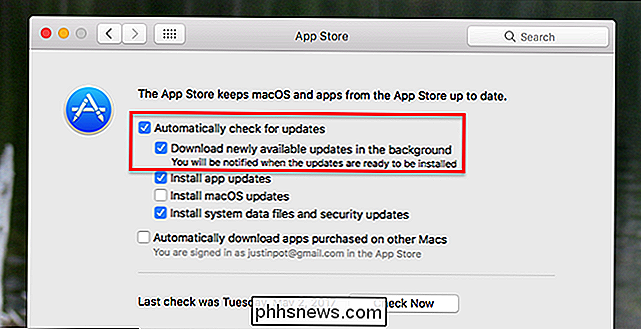
As duas primeiras opções são sobre a verificação e download de atualizações - não instalá-las.
- A opção superior, “Verificar automaticamente se há atualizações”, controla se o seu Mac verifica regularmente novas versões ou não. Não há um bom motivo para desativá-lo: é importante saber sobre as atualizações quando elas estiverem prontas.
- A próxima opção, "Baixar atualizações recém-disponíveis em segundo plano", controla se você precisa ou não dizer ao sistema para fazer o download atualizações. O único motivo para desativar esse recurso é a necessidade de gerenciar o uso de largura de banda. Se você não tiver essa necessidade, é melhor deixar isso ativado.
Novamente, nenhuma dessas opções instala atualizações automaticamente: elas apenas definem se o sistema deve procurar atualizações regularmente e se o sistema deve baixar essas atualizações quando acessível. Se você verificar as duas opções acima e apenas essas opções, ainda precisará informar ao sistema para instalar as atualizações.
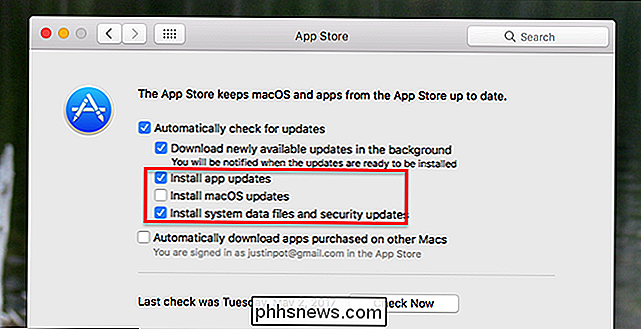
As próximas três opções determinam se o seu sistema instalará atualizações sem sua intervenção.
- Marque a caixa de seleção. Atualizações de aplicativos ”e os aplicativos que você baixou usando a Mac App Store serão instalados automaticamente, sem que você precise fazer nada. Note que você terá que fechar o programa para que a atualização seja instalada, caso contrário, você verá uma notificação sobre isso.
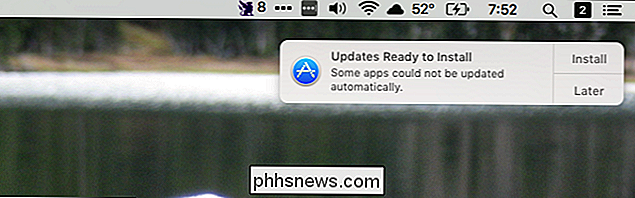
- Marque a opção “Instalar atualizações do macOS” e atualizações do ponto decimal (por exemplo, atualização de 10.12 .3 a 10.12.4) será instalado automaticamente. Você será solicitado antes que seu sistema seja reiniciado. Novas versões do macOS (ou seja, atualizar de 10.12 Sierra para 10.13 Some-Other-California-Landmark) não serão instaladas automaticamente
- Marque “instalar arquivos de dados do sistema e atualizações de segurança” para garantir que essas atualizações regulares cheguem ao seu sistema . Estas actualizações raramente requerem reinicializações do sistema e ajudam a manter o seu Mac seguro, pelo que não há razão para não as activar na nossa opinião
Não existe uma maneira certa ou errada de configurar tudo isto: é tudo uma questão de equilibrar a sua tolerância. -ups com o seu desejo de controlar quando e como as atualizações são instaladas. A maioria dos usuários provavelmente está bem de acordo com o padrão, que há alguns anos vem baixando e instalando atualizações automaticamente.
Se você quer ainda mais flexibilidade, considere atualizar os aplicativos para Mac a partir do Terminal. É muito mais rápido do que abrir a App Store, mas não exige que você confie na Apple para instalar atualizações automaticamente.
Por que alguns aplicativos ainda estão me incomodando?
Essas configurações só se aplicam a atualizações e aplicativos do macOS baixados do Mac App Store, o que significa que qualquer software que você baixou fora do ecossistema da Apple tem que lidar com suas próprias atualizações. Como isso funciona varia de aplicativo para aplicativo: muitos mostrarão uma notificação simples quando uma atualização estiver disponível, permitindo baixar e instalar atualizações em um clique.
Qualquer coisa da Microsoft exigirá o Microsoft Auto-Update (que, para alguns, A razão sempre precisa se atualizar antes de atualizar qualquer software.) Não há muito o que fazer para mudar isso, além de verificar as configurações de aplicativos individuais e ver se eles oferecem atualizações automáticas. A Microsoft oferece esse recurso, por exemplo:
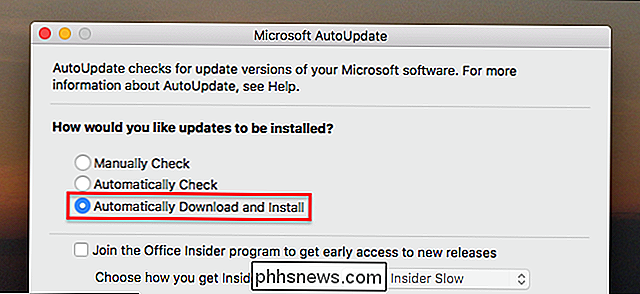
Gostaríamos que houvesse um local central para lidar com todas essas atualizações de terceiros, mas, até onde sabemos, não há, então você só precisa encontrar essas opções por aplicativo. Boa sorte!

Como desativar os novos efeitos de transparência no Windows 10
Com o novo Fluent Design da Microsoft, anunciado junto com a Atualização de criadores de outono, o Windows 10 está ganhando cada vez mais transparência ou, tecnicamente, translucidez. Se você não gostar deste efeito, pode alternar um interruptor para desabilitar a transparência em todas as partes do Windows 10, da barra de tarefas e menu Iniciar para aplicativos como Calculadora e Pessoas.

Como usar uma VPN com o Amazon Fire Tablet
Se você precisa acessar a intranet de sua empresa à distância ou se quiser assistir à Netflix durante as férias em um país estrangeiro, configure uma VPN em seu tablet Amazon Fire torna o acesso a redes remotas num piscar de olhos O que você precisa Para acompanhar o tutorial de hoje, você só precisa de algumas coisas.



